
Brian Curtis
0
892
218
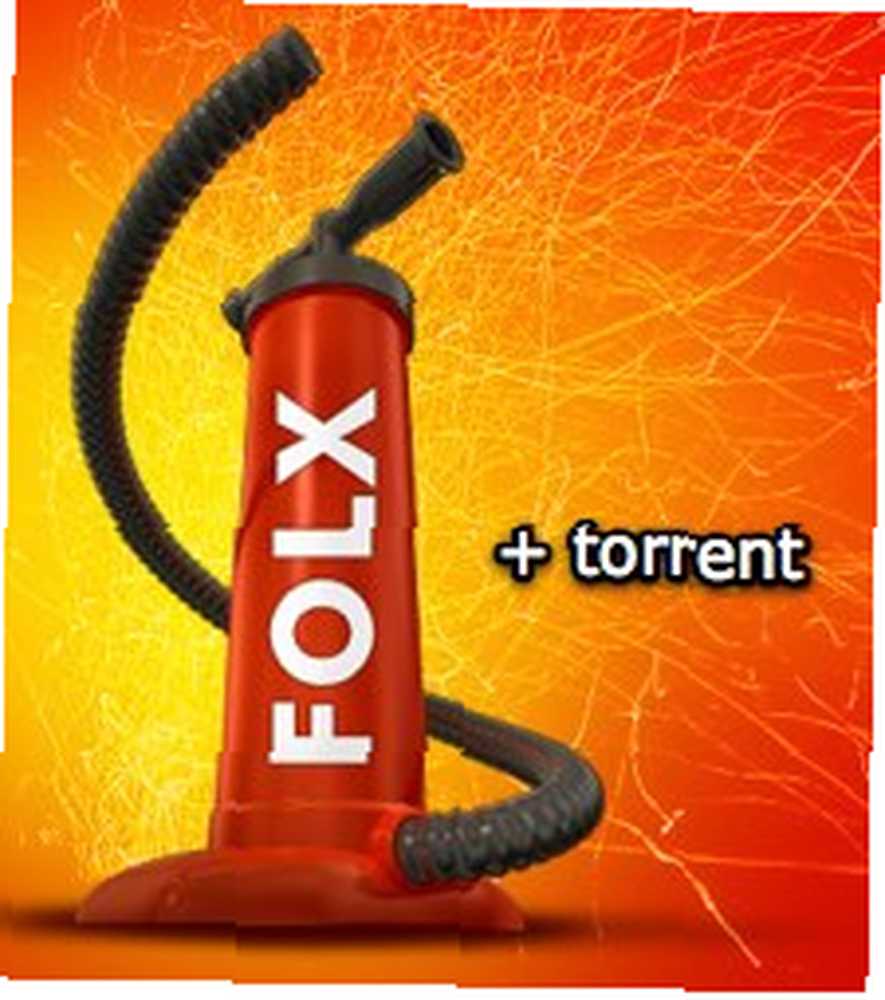 Herhangi bir Mac kullanıcısına, hangi torrent istemcisini kullandıklarını sorun ve bunların çoğu kesinlikle İletim İletimi, Hafif BitTorrent İstemcisi İletimi, Hafif BitTorrent İstemcisi'ne kesinlikle cevap verecek. Şimdiye kadar tartışmasız en iyisi burası. Ancak bu durum Folx'in gelişiyle değişmek üzere.
Herhangi bir Mac kullanıcısına, hangi torrent istemcisini kullandıklarını sorun ve bunların çoğu kesinlikle İletim İletimi, Hafif BitTorrent İstemcisi İletimi, Hafif BitTorrent İstemcisi'ne kesinlikle cevap verecek. Şimdiye kadar tartışmasız en iyisi burası. Ancak bu durum Folx'in gelişiyle değişmek üzere.
İnternet indirme yöneticisi ve torrent istemcisi: Bu app 2'si bir arada paketi olduğunu söyleyebiliriz. Uygulama yöneticisi Beta'da iken Folx: Mac için Otomatik İndirme Yöneticisi Folx: Mac için Otomatik İndirme Yöneticisi konusunu tartıştık. Şimdi v1'in resmi sürümüyle Folx, torrent indirme özelliğini ekliyor.
Folx iyi bir ücretsiz indirme yöneticisidir, ancak torrent istemcisi olarak nasıl çalışır? Hadi bulalım.
Folx Kolay Torrent İndirici - Sadece Bir Torrent Ekleyin
Bir torrent indirme rutini nedir? İlk önce, torrent alanında ihtiyaç duyduğunuz dosyanın kullanılabilirliğini kontrol edin..

Öyleyse, istediğin gerçekten uygunsa, “.sel” dosya (aksi takdirde, parmaklarınızı geçerken diğer torrent arama motorlarına gidersiniz).

Ondan sonra “.sel” torrent istemcisi kullanarak dosya.

Ve orada gerçek dosyayı indirin.

Sel bağımlılarının bu konuda bir sorunu olmayabilir, ancak sıradan insanlar tüm süreci kafa karıştırıcı buluyor. Etrafımdaki inek olmayan vatandaşlara süreci açıklama ve yeniden açıklama tatbikatına alışkınım. Herkes doğrudan indirme yaşam tarzına alışkındır, bu yüzden en yaygın kendini savunma, “Ama dosyayı indirdim.”
Folx kolay torrent indiricisi, çok adımlı süreci bir araya getirir. Sadece eklemek gerekir “.sel” dosya, ve Folx sonuna kadar her şeyle ilgilenecek.


Pro sürümüne yükseltirseniz, uygulama içindeki birden fazla torrent sitesinde arama yapma olanağınız da olur..
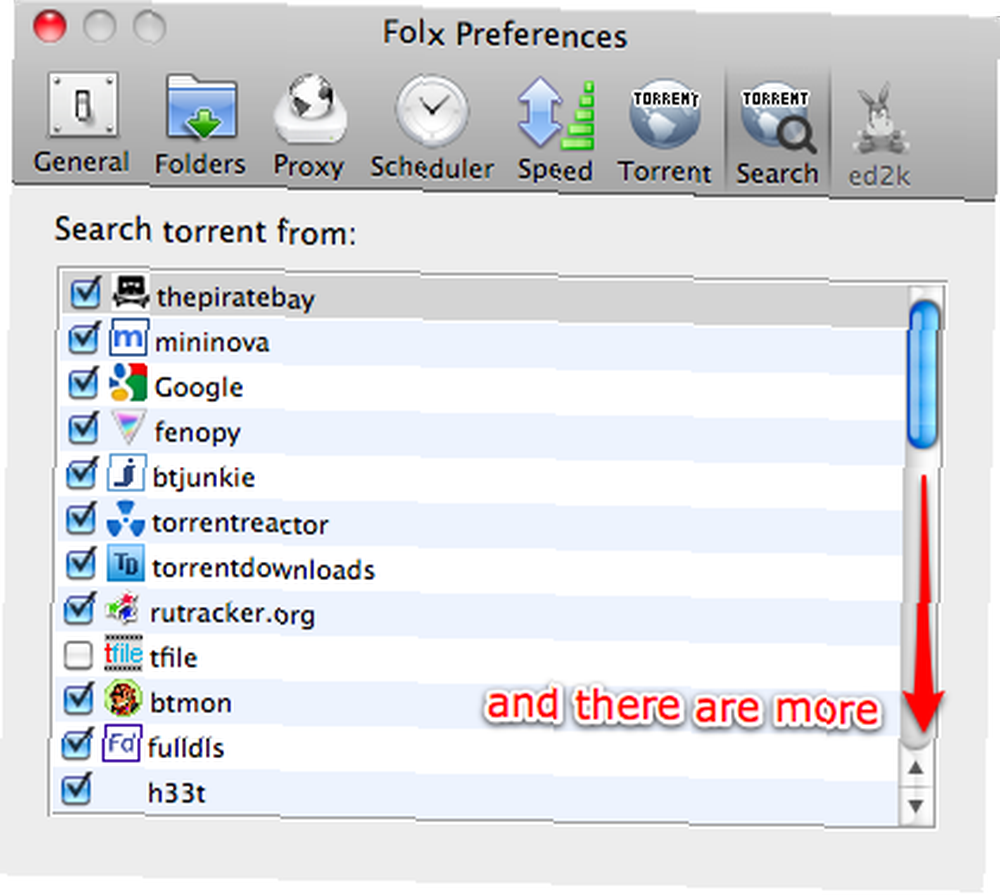
Daha fazla Özelleştirme
Torrent indirme işleminizi daha da iyileştirmek için, indirilen dosyaları etiketler ve her etiket için varsayılan bir indirme konumu belirlersiniz..
Bir indirme işlemine her başladığınızda veya devam eden indirmeyi sağ tıklatarak seçerek bir dosyaya etiketler atayabilirsiniz. “Görevi Düzenle” (veya “Komut + I“)
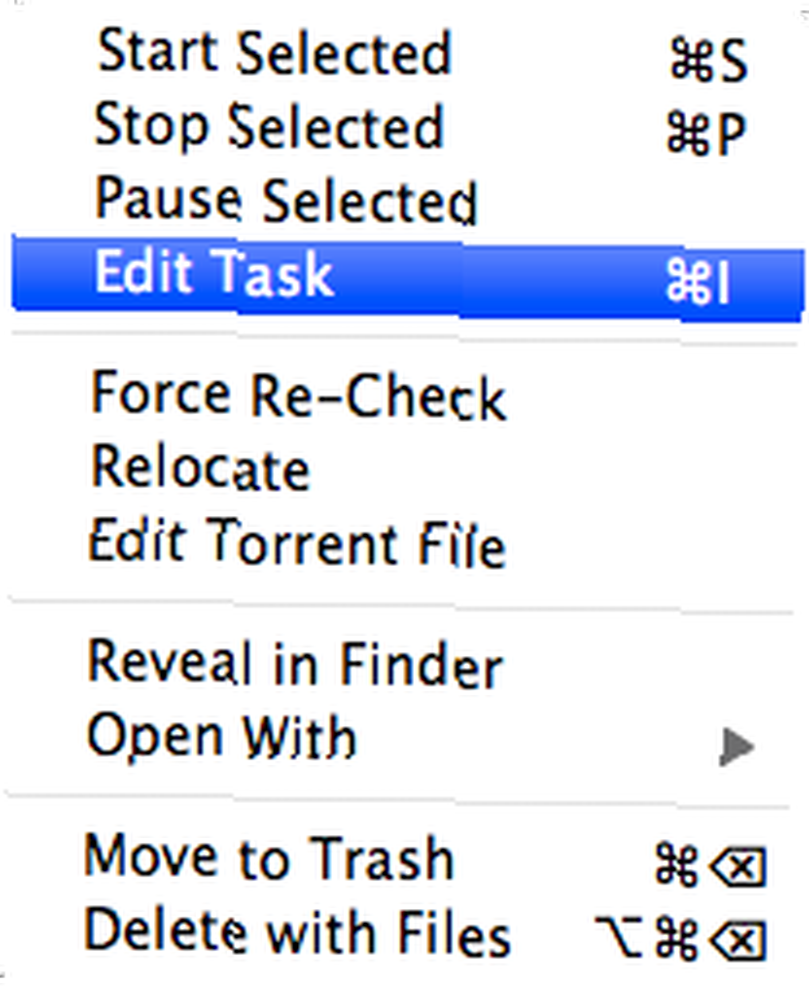
Ardından, içindeki etiketleri yazın. “Etiketler” alan.
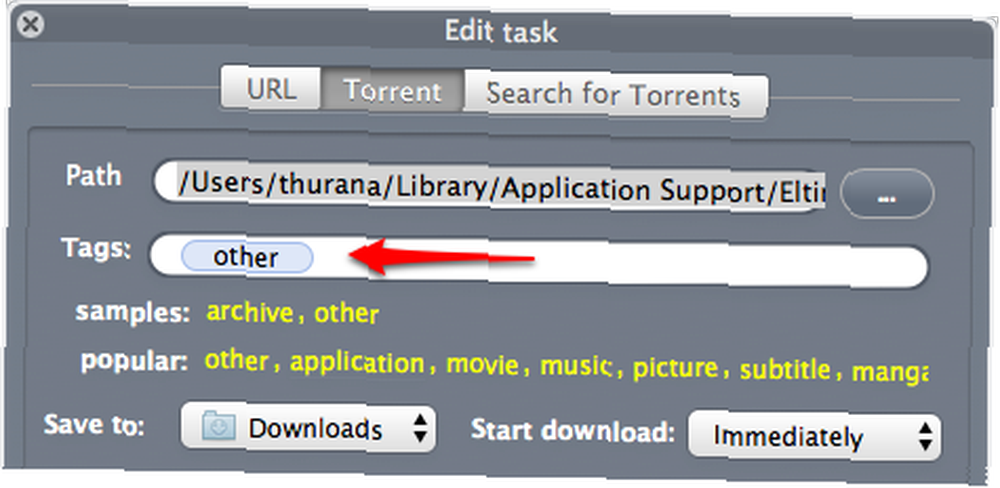
Herhangi bir etiket için belirli bir indirme konumu belirlemek için, “Tercihler” ve seçin “Klasörler” sekmesi. Bir etikete çift tıklayın ve tercih edilen yere göz atın.
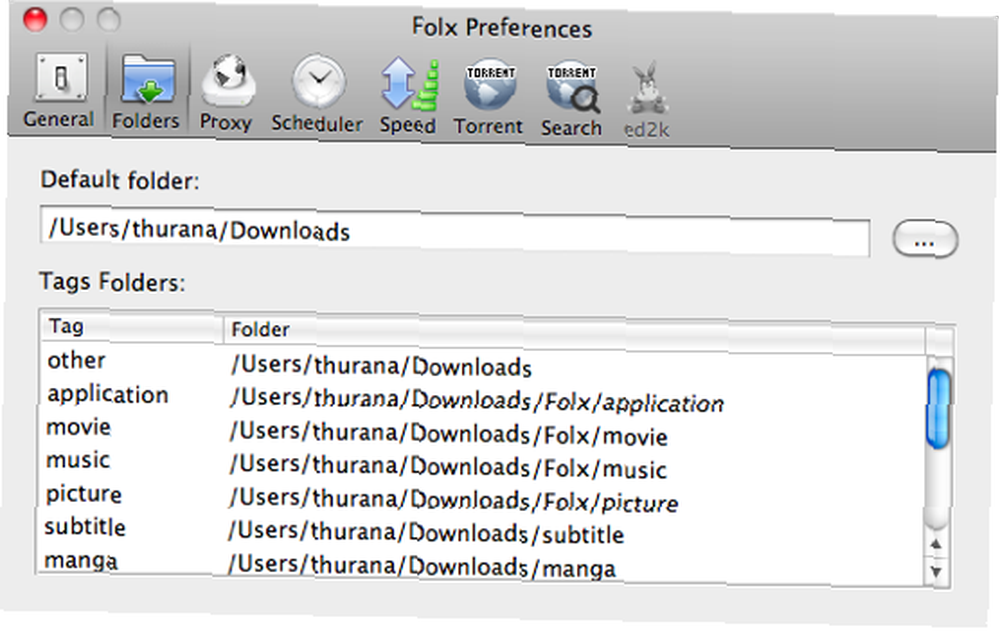
Bir torrent istemcisi olarak Folx'in özelleştirebileceği bazı torrent tercihleri de var (gelişmiş torrent kullanıcıları için biraz minimalist olsa da).
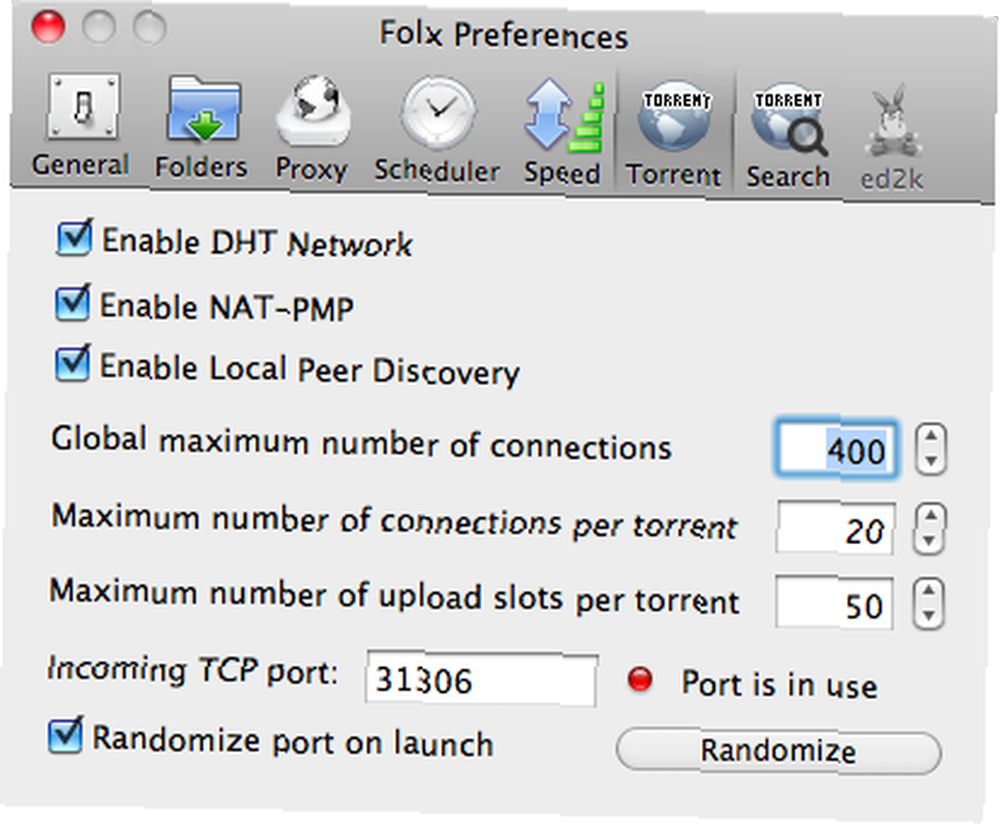
Notlar ve İstek Listesi
Mevcut haliyle (erken sürüm 1), Folx henüz daha olgun Transmisyon ile aynı değildir. Ama kesinlikle doğru yolda. “indirme yöneticisi-torrent istemcisi” combo, başka bir indirme yöneticisinde veya torrent istemcisinde bulamadığımız harika bir fikir.
Bir dileğim olabilirse, gelecekteki güncellemelerde gerçekten görmek istediğim bir özellik, belirli bir konumdan torrentleri izleme ve otomatik ekleme yeteneğidir. Uzaktan indirme (torrent) tetikleme fikrine düşkünüm.
Ancak, Folx hakkında sevmediğim bir şey var: çoklu etiket ve klasörlerin birleşimi. Yani, etiketleme sistemi ve atanmış indirme klasörleri harika fikirler. Gerçekten de dosyaları düzenlemede yardımcı olurlar Mac'inizde dosyaları düzenlemek için basit yollar Mac'inizde dosyaları düzenlemek için basit yollar. Ama sonra bir dosyaya birden fazla etiket atarsam, her etiketin atandığı klasörün içinde birden fazla kopya olarak kaydedileceğini fark ettim. 1 GB yüklemeye 7 etiket atarsam, sabit diskim 7 GB daha küçük olacaktır. Birkaç tane birden çok etiket indirdikten sonra, boş bir depo kalmayacak.
Bu yüzden geliştiriciye önerim, diğer tüm etiketleri sadece etiketler olarak eklerken, belirli indirme klasörünü sadece ilk etikete atamak olacaktır. Önerimin uygulanmasını beklerken, indirilen her dosyaya sadece bir etiket atacağım.
Folx adında bu kolay torrent indiricisi denediniz mi? Geliştirici için herhangi bir öneriniz var mı? Düşüncelerinizi ve görüşlerinizi aşağıdaki yorumlarda paylaşın.











